Visual Studio Code¶
Visual Studio Code es un editor de código gratuito multiplataforma desarrollado por Microsoft (no confundir con Visual Studio).
Importando el proyecto¶
Asegúrate de tener instalada la extensión C/C++ en Visual Studio Code. Puedes encontrar instrucciones en la documentación oficial. Alternativamente, puedes usar clangd en su lugar.
Cuando uses la extensión clangd, ejecuta
scons compiledb=yes.Desde la pantalla principal de Visual Studio Code, abre la carpeta raíz de Godot con File > Open Folder....
Presiona Ctrl + Shift + P para abrir la ventana del símbolo de comando y escribe Configure Task.
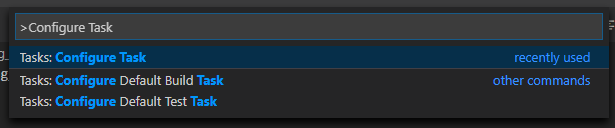
Selecciona la opción Create tasks.json file from template.

Luego selecciona Others.
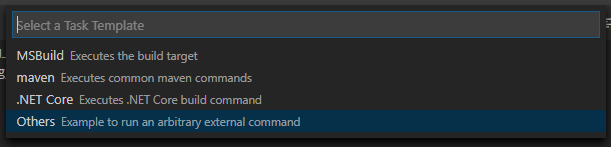
Dentro del archivo
tasks.json, busca el array"tasks"y agrega una nueva sección a él:
{
"label": "build",
"group": "build",
"type": "shell",
"command": "scons",
"problemMatcher": "$msCompile"
}
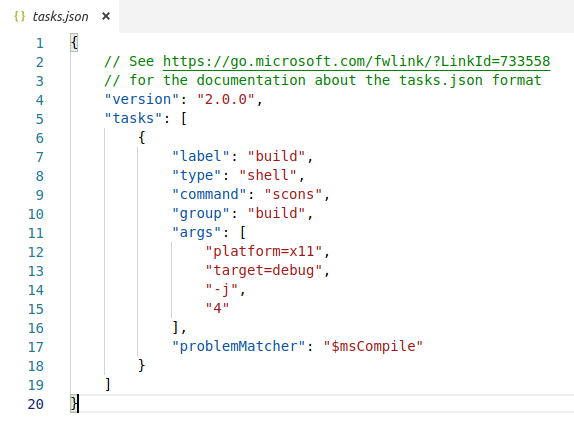
Un ejemplo de cómo podría quedar el archivo tasks.json.¶
Los parámetros pueden ser diferente según tu configuración y necesidades. Ver Introducción al sistema de compilación para una lista completa de parámetros.
Depurando el proyecto¶
Para ejecutar y depurar el proyecto, necesitas crear una nueva configuración en el archivo launch.json.
Presiona Ctrl + Shift + D para abrir el panel de ejecución (Run).
Si falta el archivo
launch.json, se te pedirá que crees uno nuevo.
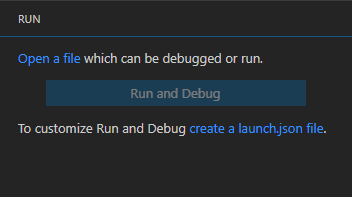
Selecciona C++ (GDB/LLDB). Puede haber otra opción específica de plataforma aquí. Si está seleccionada, ajusta el ejemplo de configuración proporcionado en consecuencia.
Dentro del archivo
launch.json, encuentra la matriz"configurations"y agrega una nueva sección a la misma:
{
"name": "Launch Project",
"type": "lldb",
"request": "launch",
// Change to godot.x11.tools.64.llvm for llvm-based builds.
"program": "${workspaceFolder}/bin/godot.x11.tools.64",
// Change the arguments below for the project you want to test with.
// To run the project instead of editing it, remove the "--editor" argument.
"args": [ "--editor", "--path", "path-to-your-godot-project-folder" ],
"stopAtEntry": false,
"cwd": "${workspaceFolder}",
"environment": [],
"externalConsole": false,
"preLaunchTask": "build"
}
{
"name": "Launch Project",
"type": "cppdbg",
"request": "launch",
// Change to godot.x11.tools.64.llvm for llvm-based builds.
"program": "${workspaceFolder}/bin/godot.x11.tools.64",
// Change the arguments below for the project you want to test with.
// To run the project instead of editing it, remove the "--editor" argument.
"args": [ "--editor", "--path", "path-to-your-godot-project-folder" ],
"stopAtEntry": false,
"cwd": "${workspaceFolder}",
"environment": [],
"externalConsole": false,
"setupCommands":
[
{
"description": "Enable pretty-printing for gdb",
"text": "-enable-pretty-printing",
"ignoreFailures": true
}
],
"preLaunchTask": "build"
}
{
"name": "Launch Project",
"type": "cppvsdbg",
"request": "launch",
"program": "${workspaceFolder}/bin/godot.windows.tools.64.exe",
// Change the arguments below for the project you want to test with.
// To run the project instead of editing it, remove the "--editor" argument.
"args": [ "--editor", "--path", "path-to-your-godot-project-folder" ],
"stopAtEntry": false,
"cwd": "${workspaceFolder}",
"environment": [],
"console": "internalConsole",
"visualizerFile": "${workspaceFolder}/platform/windows/godot.natvis",
"preLaunchTask": "build"
}
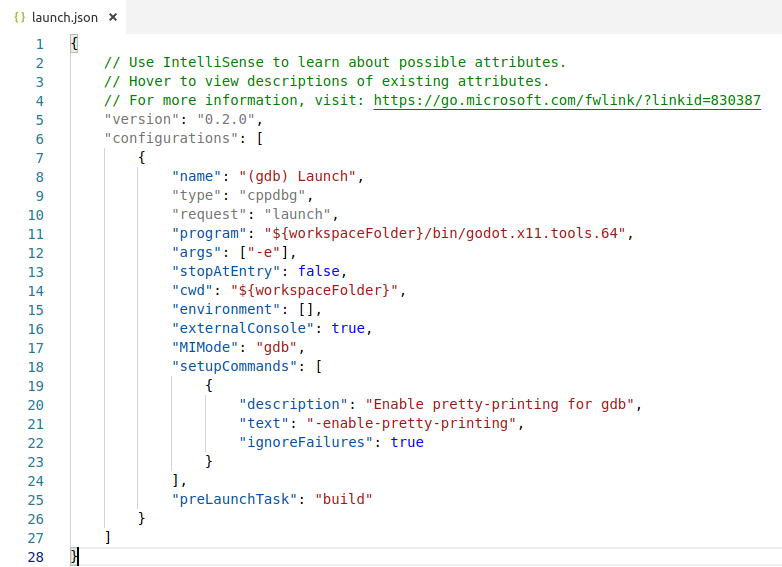
Un ejemplo de un archivo launch.json completo.¶
Nota
Debido a problemas de rendimiento esporádicos, se recomienda usar LLDB en lugar de GDB en sistemas basados en Unix. Asegúrate de que la extensión CodeLLDB esté instalada.
Si encuentras problemas con lldb, considera usar gdb (consulta la configuración X11_gdb).
Ten en cuenta que lldb puede funcionar mejor con compilaciones basadas en llvm. Consulta Compilando para X11 (Linux, *BSD) para obtener más información al respecto.
El nombre bajo program depende de la configuración de compilación que estés utilizando, por ejemplo, godot.x11.tools.64 para la plataforma X11 de 64 bits con las herramientas habilitadas.
Si tienes algún problema, busca ayuda en alguno de los canales de la comunidad Godot.